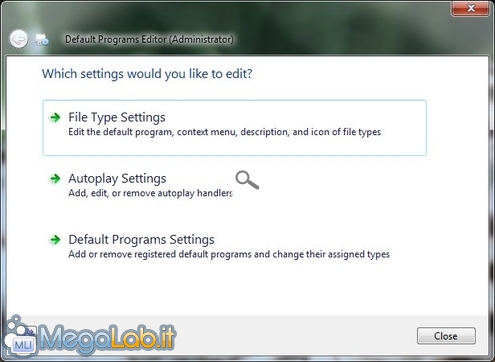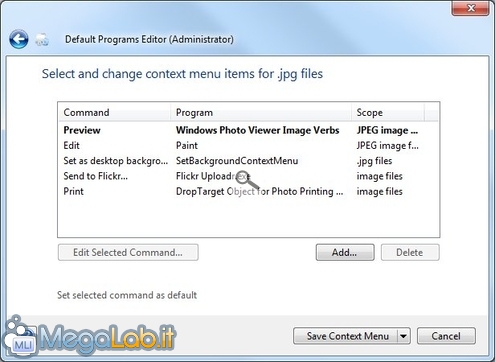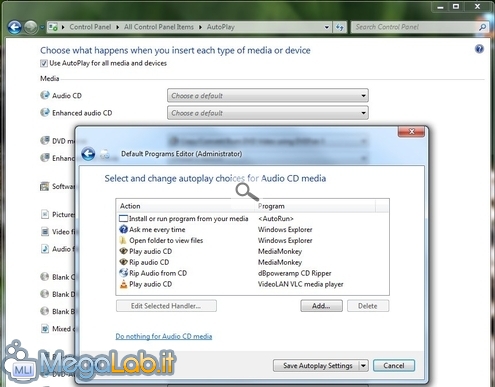Canali
Ultime news

Ultimi articoli
 Le ultime dal Forum |

CorrelatiUn software alternativo che svolge (meravigliosamente bene) lo stesso compito è Default Programs Editor. Come già l'applicazione presentata alla pagina precedente, si tratta di uno strumento gratuito in grado di modificare l'associazione fra tipi di documento e programmi, con ampio margine di manovra per tutti gli utenti più esigenti. Compatibilità e pre-requisitiIl software è compatibile con i sistemi operativi Microsoft da Windows XP a Windows 7, anche nelle declinazioni a 64 bit. Ho individuato almeno un difetto nell'utilizzo del software su piattaforma a 64 bit. Fino a quando lo sviluppatore non farà chiarezza sull'accaduto, raccomando di utilizzare questo software solo su sistemi a 32 bit. Richiede .NET Framework 3.5: tale componente è fornito in dotazione a Windows 7, mentre deve essere installato manualmente sulle versioni precedenti. Sebbene Default Programs Editor funzioni anche sotto Windows XP, l'utilità offre il meglio quando impiegata su Windows Vista o Windows 7. Per quanto riguarda la più vetusta fra le piattaforme Microsoft moderne, raccomando vivamente di preferire l'apposita funzione integrata nel sistema operativo (Start -> Pannello di controllo -> Opzioni cartella -> Tipi di file). Ottenere il programmaDopo aver scompattato in una cartella a piacere il relativo archivio zip, ci ritroviamo con un singolo file eseguibile che funziona senza richiedere l'installazione. Come unica precauzione, si noti che è importante utilizzare questo applicativo con i privilegi di amministratore: in caso contrario, potrebbe presentarsi qualche fastidiosa limitazione. Dalla schermata principale è possibile scegliere fra cinque comandi: File Type Settings, Autoplay Settings, Default Programs Setting, Opzioni (pulsante in basso a sinistra) e Chiudi. File Type SettingsLa prima funzione costituisce sicuramente il cuore del programma e si suddivide a propria volta in tre sotto-funzioni: Context Menu, Icon e Description. Context MenuOffre la possibilità di modificare il programma predefinito per ogni estensione, nonché le altre voci che appaiono nel menu contestuale di tutti i file di quel determinato tipo. Estremamente utile per aggiungere scorciatoie o fare un po' d'ordine. IconSe desiderate associare un'icona personalizzata ad un determinato tipo di file, potete agire da qui. DescriptionSe siete personalizzatori accaniti, potete perfino modificare la descrizione visualizzata da Esplora Risorse per i vari tipi di file: potete quindi facilmente passare da Audio formato MP3 a un più gradevole Canzone, o da Immagine JPEG a Frammento di vita. Autoplay SettingsAutoplay Settings consente di configurare l'autoplay per i vari tipi di supporti (CD vergini, DVD Video e via dicendo): rispetto a quanto offerto dal relativo strumento offerto dal sistema operativo (Pannello di Controllo -> Autoplay), è qui possibile anche aggiungere o rimuovere manualmente i programmi disponibili, e configurare il tutto in modo piuttosto dettagliato. Default Programs SettingsDefault Programs Settings è un equivalente "alle vitamine" di Pannello di controllo -> Programmi predefiniti-> Programmi predefiniti. Offre quindi la possibilità di associare rapidamente specifici programmi ad una serie di estensioni che gli stessi "hanno dichiarato" di saper gestire. Il vantaggio principale rispetto al corrispondente offerto dal sistema operativo è costituito dal numero di programmi individuati: mentre Windows riconosce solo una manciata di applicazioni, la funzione di Default Programs Editor elenca correttamente pressoché tutti i software installati sul mio sistema di test. Se quindi improvvisamente i file HTML salvati in locale non si aprono più con Firefox oppure gli MP3 non sono più associati a Winamp, potete risolvere la situazione da qui in poche cliccate. OpzioniLe opzioni offrono la possibilità di predisporre il programma come parte del Pannello di Controllo, disabilitare il "Cerca su web" per le estensioni sconosciute, mostrare o meno i collegamenti alle chiavi di registro sulle quali si andrà ad operare, disabilitare la funzionalità di tracciamento anonima e mostrare o meno una voce di accesso rapido al programma nel menu contestuale dei vari file. Chiude il tutto un grande pulsante di refresh, un link per contattare l'autore e il pulsante per la guida. Come modificare associazioni, programmi predefiniti, icone e menu contestuali con Windows 7 Pagine
Segnala ad un amico |
- Unisciti a noi
- | Condizioni d'uso
- | Informativa privacy
- | La Redazione
- | Info
- | Pressroom
- | Contattaci
© Copyright 2025 BlazeMedia srl - P. IVA 14742231005
- Gen. pagina: 0.43 sec.
- | Utenti conn.: 117
- | Revisione 2.0.1
- | Numero query: 48
- | Tempo totale query: 0.12